3 Methoden zum Zurücksetzen Ihres LG Handys auf die Werkseinstellungen
Oct 15, 2025 • Filed to: Android-Probleme beheben • Proven solutions
Wir alle haben schon das Wort "Werksreset" gehört, insbesondere im Zusammenhang mit unserem Handy. Doch was genau ist das eigentlich? Besser bekannt als Master-Reset handelt es sich um eine Methode, mit der Sie jedes elektronische Gerät auf seine ursprünglichen Einstellungen zurücksetzen können. Dabei werden alle im Gerät gespeicherten Informationen vollständig gelöscht. Aber warum müssen wir ein Handy zurücksetzen? Die Antwort auf diese Frage lautet: Wenn bei Ihrem Handy eine Fehlfunktion auftritt, wenn Sie Ihre PIN oder Ihr Sperrkennwort vergessen haben oder wenn Sie eine Datei oder einen Virus entfernen müssen, ist das Zurücksetzen auf die Werkseinstellungen die beste Option, um Ihr Handy zu retten! Danach können Sie es quasi wie ein neues Gerät verwenden.
Hinweis: Das Zurücksetzen auf die Werkseinstellungen sollte nur durchgeführt werden, wenn dies unbedingt erforderlich ist. Denn dabei werden alle wichtigen Informationen auf Ihrem Handy gelöscht! Probieren Sie am besten die Android-Datensicherung-Software aus, um Ihr Handy zu sichern, bevor Sie es zurücksetzen.
In diesem Artikel konzentrieren wir uns heute auf verschiedene Methoden, die Sie zum Werksreset Ihres LG Handys verwenden können.
Teil 1: Werksreset auf einem LG Handy durch eine Tastenkombination
So setzen Sie Ihr LG Handy mithilfe einer Tastenkombination zurück:
1. Schalten Sie Ihr Handy aus.
2. Halten Sie gleichzeitig die Lautstärketaste und die Ein-/Austaste Ihres Handys gedrückt.
3. Sobald das LG-Logo auf dem Bildschirm angezeigt wird, lassen Sie die Ein-/Austaste eine Sekunde lang los. Halten Sie direkt danach die Taste wieder gedrückt.
4. Wenn der Bildschirm zum Zurücksetzen auf die Werkseinstellungen angezeigt wird, lassen Sie bitte alle Tasten los.
5. Um fortzufahren, drücken Sie nun die Ein-/Austaste oder die Lautstärketasten, um den Werksreset durchzuführen.
6. Drücken Sie erneut die Ein-/Austaste oder die Lautstärketasten, um den Vorgang abzubrechen.

Teil 2: Setzen Sie das LG Handy über das Einstellungsmenü zurück
Sie können Ihr LG Handy auch über das Einstellungsmenü zurücksetzen. Diese Methode ist hilfreich, wenn Ihr Handy abgestürzt ist oder eine der installierten Apps hängen bleibt und Ihr Gerät nicht mehr funktioniert.
Mit den folgenden Schritten werden alle Systemeinstellungen zurückgesetzt, mit Ausnahme Ihrer persönlichen Daten wie heruntergeladene Apps und gespeicherte Mediendateien:
1. Gehen Sie vom Startbildschirm zu "Apps"
2. Klicken Sie dann auf "Einstellungen"
3. Tippen Sie dort auf die Option "Sichern und zurücksetzen"
4. Wählen Sie "Gerät zurücksetzen"
5. Bestätigen Sie mit einem Klick auf "OK".
Dies ist eine schnelle und einfache Methode, um Ihr Handy zurückzusetzen, ohne Ihre gespeicherten persönlichen Daten zu verlieren.
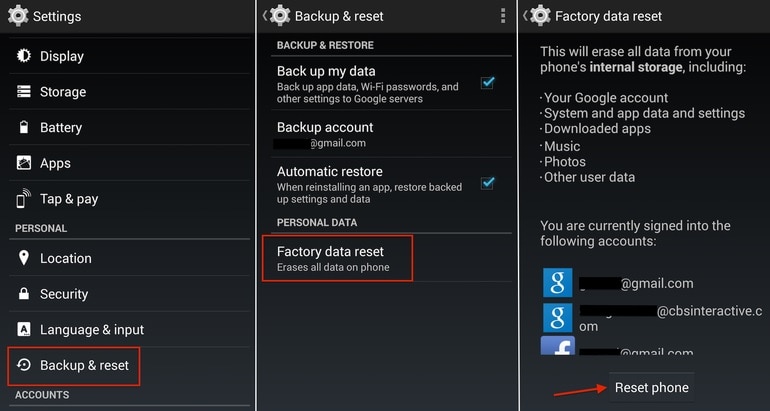
Teil 3: Setzen Sie das LG Handy zurück, wenn es gesperrt ist
Dies ist einer der häufigsten Gründe für das Zurücksetzen auf die Werkseinstellungen.
Haben Sie jemals Ihr Handy-Passwort vergessen und wurden gesperrt? Nun, ich bin sicher, dass viele von uns das leider schon erlebt haben. Meistens passiert das, nachdem Sie sich ein neues Gerät gekauft haben. So eine Situation ist wirklich frustrierend. Aber keine Sorge, wir haben eine Lösung parat.
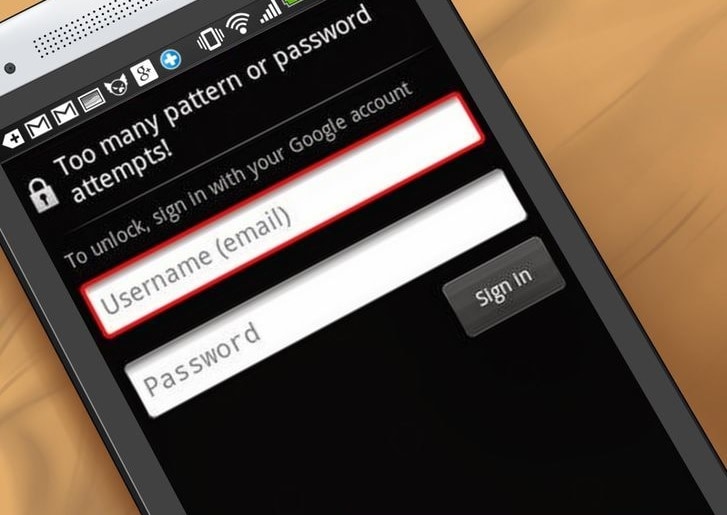
Heute lernen wir gemeinsam, wie Sie diese Situation auf die einfachste und schnellste Weise lösen können.
Es gibt nämlich eine ganz einfache Möglichkeit, das LG Handy auf die Werkseinstellungen zurückzusetzen: mit dem Android-Geräte-Manager! Mithilfe des Managers oder über dessen Website können Sie alle Daten auf einem Gerät aus der Ferne löschen. Diesen Vorgang bezeichnen wir auch als "Remote-Löschen". Alle Android-Geräte sind mit einem Google-Konto verbunden. Deshalb können Sie auch die Daten auf Ihrem eigenen Gerät mit dieser Methode schnell und einfach löschen.
Werksreset über die Android Device Manager-Website
Beim Remote-Löschen des Geräts werden alle auf dem Gerät gespeicherten Daten gelöscht. Führen Sie dazu bitte die folgenden Schritte aus:
Schritt 1:
Melden Sie sich in Ihrem Google-Konto unter android.com/devicemanager an. Nach der Anmeldung sehen Sie die folgende Bildschirmanzeige.
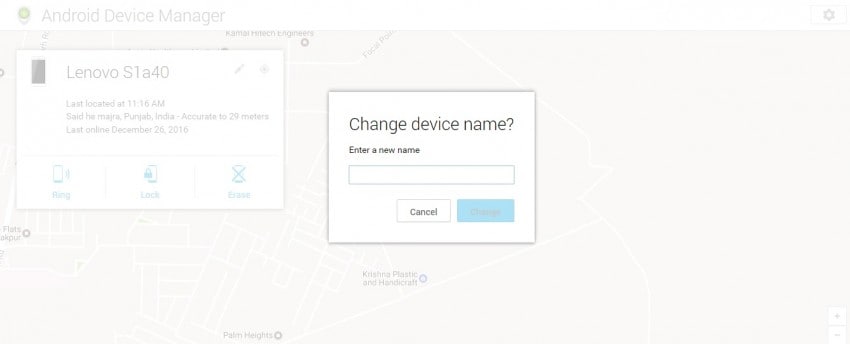
Schritt 2:
Um das Gerät auszuwählen, das auf die Werkseinstellungen zurückgesetzt werden muss, klicken Sie auf den Pfeil neben dem Gerätenamen. Daraufhin wird der Standort des Geräts angezeigt.
Schritt 3:
Nachdem Sie das Gerät ausgewählt haben, das gelöscht werden soll, finden Sie drei Optionen: "Klingeln", "Sperren" und "Löschen" (siehe unten).
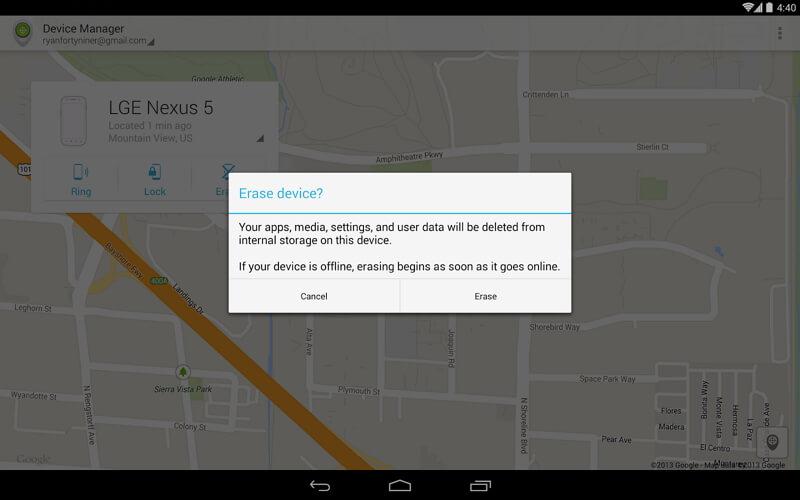
Klicken Sie auf "Löschen", die dritte Option, um alle Daten auf dem ausgewählten Gerät dauerhaft zu löschen. Dies dauert einige Minuten.
Werksreset mit dem Android Device Manager
Den Android Device Manager können Sie auf jedem Android Handy installieren. Sie können ihn benutzen, um das mit Ihrem Google-Konto verbundene Gerät zu löschen.
Schritt 1:
Installieren Sie den Android-Geräte-Manager auf dem Gerät, das Sie löschen möchten.
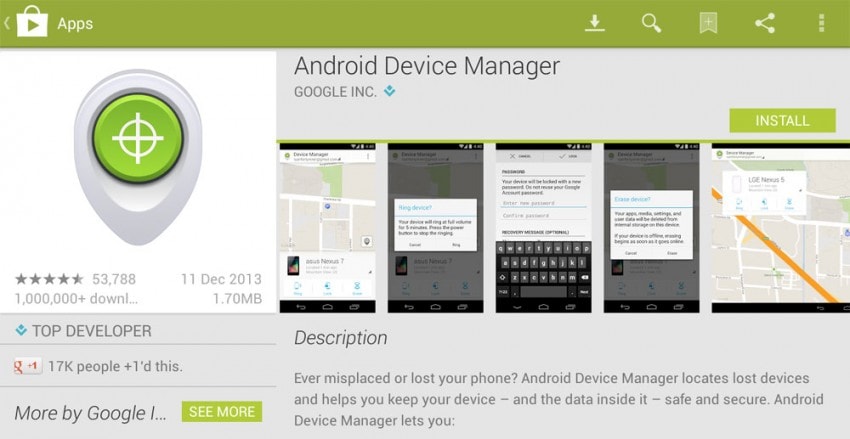
Schritt 2:
Melden Sie sich bitte in Ihrem Google-Konto an. Nun sehen Sie das verbundene Android-Gerät (siehe Abbildung unten).
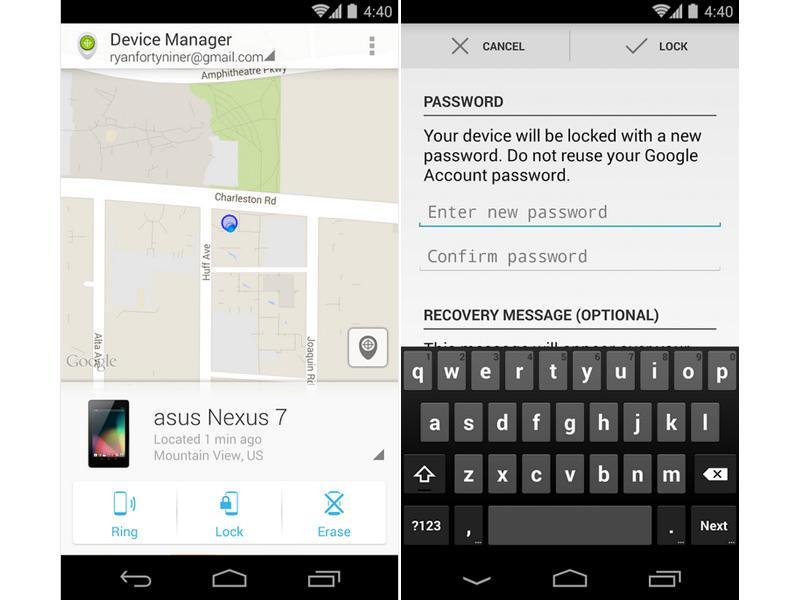
Schritt 3:
Tippen Sie auf den Pfeil neben dem Gerätenamen, um das Gerät auszuwählen, das zurückgesetzt werden soll.
Schritt 4:
Tippen Sie auf die dritte Option, also "Löschen", um die auf dem ausgewählten Gerät vorhandenen Daten dauerhaft zu löschen.
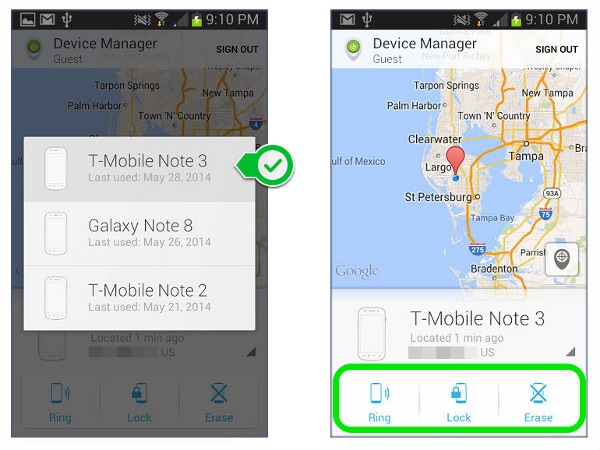
Erfahren Sie hier mehr: 4 Möglichkeiten zum Zurücksetzen des LG Handys, wenn es gesperrt ist
Teil 4: Sichern Sie das LG Handy, bevor Sie es zurücksetzen
Über die Auswirkungen des Werksreset eines LG Handys haben wir jetzt einiges gelernt. Bitte denken Sie daran: Beim Zurücksetzen besteht immer das Risiko, dass Ihre Daten verloren gehen. Daten, die wir möglicherweise niemals wiederherstellen können, z. B. unsere persönlichen Fotos, Videos, Familiendateien usw.
Daher ist die Datensicherung in der Tat von größter Bedeutung, bevor Sie sich für das Zurücksetzen auf die Werkseinstellungen entscheiden.
In diesem Abschnitt werden wir daher lernen, wie wir Dr.Fone - Telefon-Backup (Android) benutzen können, um das LG Handy vor dem Werksreset zu sichern.
Mit Dr.Fone - STelefon-Backup (Android) können Sie sehr einfach und zuverlässig Daten Ihres LG Handys auf dem Computer sichern. Außerdem können Sie selbst genau die Daten auf Ihrem Handy auswählen, die Sie sichern möchten.

Dr.Fone - Telefon-Backup (Android)
Flexibles Sichern und Wiederherstellen von Android-Daten
- Sichern Sie Android-Daten selektiv mit einem Klick auf dem Computer.
- Vorschau und Wiederherstellung der Sicherung auf allen Android-Geräten.
- Unterstützt mehr als 8000 Android-Geräte.
- Beim Sichern, Exportieren und Wiederherstellen gehen keine Daten verloren.
Schauen wir uns nun die wenigen Schritte an, in denen wir lernen, wie Sie mit Dr.Fone ein LG Handy sichern. Wir können das gar nicht oft genug betonen: Es ist wirklich wichtig, dass Sie eine Sicherung durchführen, bevor Sie Ihr Handy zurücksetzen.
Schritt 1: Installieren und starten Sie Dr.Fone auf Ihrem Computer und wählen Sie "Telefon-Backup".

Schließen Sie Ihr LG Handy mit einem USB-Kabel an Ihren Computer an. Stellen Sie sicher, dass der USB-Debugging-Modus auf Ihrem Handy aktiviert ist. Wenn Sie eine Android-Softwareversion von 4.2.2 oder höher nutzen, wird auf dem Handy ein Popup-Fenster angezeigt, in dem Sie aufgefordert werden, das USB-Debugging zuzulassen. Sobald das Handy verbunden ist, klicken Sie auf "Sichern", um fortzufahren.

Schritt 2: Wählen Sie nun die Dateitypen aus, für die Sie eine Sicherung durchführen möchten. Standardmäßig wählt Dr.Fone alle Dateien in Ihrem Handy aus. Sie können jedoch auch die Dateien überspringen, die Sie nicht auswählen möchten. Klicken Sie nach der Auswahl unten rechts auf dem Bildschirm auf "Sicherung".

Das Sichern der Dateien dauert einige Minuten. Warten Sie also bitte kurz und beachten Sie dabei die folgenden Punkte: Trennen Sie das Handy bitte nicht vom PC, und benutzen Sie das Handy auch nicht. Jetzt etwas von Ihrem Handy zu löschen, das wäre übrigens auch keine gute Idee. Einfach warten, es ist gleich geschafft!

Sobald Sie sehen, dass Dr.Fone die Sicherung der ausgewählten Dateien abgeschlossen hat, können Sie auf die Registerkarte "Sicherung anzeigen" klicken. So erhalten Sie eine Übersicht über alle bisher durchgeführten Sicherungen.

Gut gemacht! Sie haben erfolgreich eine Sicherung aller Ihrer Daten auf Ihrem LG Handy mit einem Computer erstellt. Jetzt können Sie mit dem Werksreset fortfahren. In diesem Artikel haben wir uns zwar nur auf LG-Geräte konzentriert, aber diese Methode ist mit wirklich jedem Android-Gerät vollständig kompatibel.
Wir empfehlen Ihnen, Ihre Daten mindestens einmal pro Woche zu sichern. Dadurch können Sie vermeiden, dass wichtige Informationen aufgrund eines Missgeschicks verloren gehen. Wir haben Ihnen heute drei verschiedene Methoden zum Zurücksetzen Ihres LG Handys vorgestellt. Es ist ratsam, die Option Werksreset nur als letzten Ausweg zu wählen. Vergessen Sie bitte nicht, Ihre Daten zu sichern, bevor Sie mit dem Zurücksetzen fortfahren, am besten mit Dr.Fone - Telefon-Backup (Android) - der einfachste und bequemste Weg, Ihre persönlichen Daten sicher zu verwahren.
Android zurücksetzen
- Android zurücksetzen
- 1.1 Android Passwort zurücksetzen
- 1.3 Hard Reset Huawei
- 1.4 Android-Datenlösch-Anwendungen
- 1.5 Android neu starten
- 1.6 LG Telefon zurücksetzen
- 1.7 Android-Telefon formatieren
- 1.8 Daten löschen/Fabrik zurücksetzen
- 1.9 Android ohne Datenverlust zurücksetzen
- 1.10 Android ohne Netzschalter neu starten
- 1.11 Hard Reset Android-Telefon mit PC
- 1.12 Android-Tabletten mit hartem Reset
- Samsung zurücksetzen





















Julia Becker
chief Editor